Führen Sie folgende Schritte aus, um ein Dokument elektronisch mit dem Acrobat Reader DC zu unterschreiben:
- Öffnen Sie das Dokument, das Sie unterschreiben möchten.
- Klicken Sie auf„Werkzeuge“.
- Klicken Sie auf „Zertifikate“.
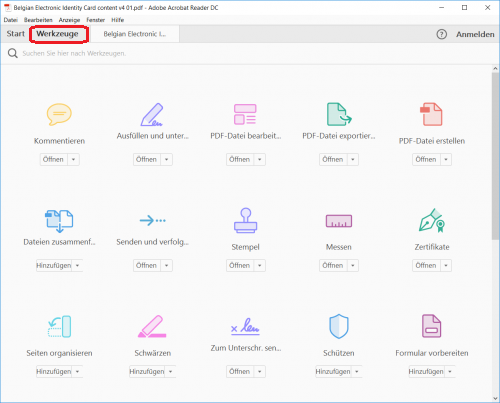

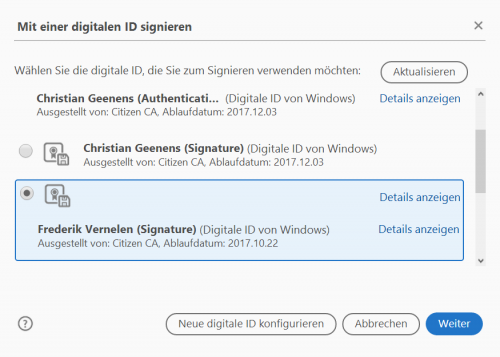
Das Dokument ist jetzt unterschrieben.
Achtung! Um Dokumente mit dem Acrobat Reader DC elektronisch zu unterschreiben, benötigen Sie ein Sicherheitsmodul. Standardmäßig benutzt der Acrobat Reader DC den eID-Minitreiber als Sicherheitsmodul, alternativ können Sie auch das „PKCS#11“-Modul nutzen.
Sie haben alle Schritte ausgeführt, können Ihr Dokument jedoch nicht unterschreiben? Hier erfahren Sie, wie Sie dies beheben können.